KMPlayer自定义滤镜管理器中不要加任何分离器。Haali勾选“连接到MKV文件”和“连接到MP4文件”。看VC1Remux就让Haali“连接到Mpeg2TS”,用完取消勾选。
AVI选KMPAVISourceFilter,MKV选GabestMatroskaSource,WMV自动选择。
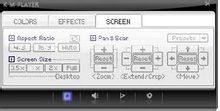
KMPlayerMpeg1,Mpeg2PS,Mpeg2TS分别选Nero,Nero,Gabest。
如果看演示片,就把Mpeg2TS分离器也改成Nero。
如果看1080P高码H264,就把Mpeg2TS分离器改成Elecard,CPU很强就用Nero或Haali,CPU实在不够用就选PDVD7。
解码器方面:
自定义滤镜管理器中只应有CoreAVC和SonicAudio两个解码器,分别设为强制和不使用。看1080P高码H264时要把前者的强制取消。任何片子只要含有EAC3音轨(Remux或HDre),就要在自定义滤镜管理器中“强制使用SonicCineMasterAudio”。
KMPlayer
下面是详细讨论,是新手进阶需要学习的内容:先啰嗦一段:分离和解码不同。分离由文件的封装格式决定,如AVI,MKV,WMV,TS,TP。TS,TP,WMV是HD的封装格式,相应的视频编码是(H264/MPEG2/WMV-HD),AVI,MKV是多数HDre的封装格式,相应的视频编码是(H264,Xvid)。
分离器本身的效率简单表现在拖放速度上,它和视频音频解码器有配合优劣问题,但是工作效果和普通/极速模式,覆盖/VMR渲染器完全无关。所以选择分离器的时候不要考虑模式和渲染器。
先说AVI和MKV。首先保证没有把Haali放到自定义滤镜管理器中。这样,AVI和MKV分离器各自就只由两个小勾决定,并且达到最优效果。AVI和MKV完全不受自定义滤镜管理器中的“首选,00800000,强制使用,设为源滤镜”的影响,也不可能使用Nero,Elecard或PDVD7分离器。
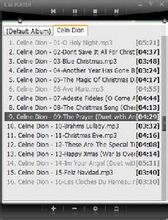
KMPlayer*.AVI:
AVI分离器由“滤镜控制”“源滤镜”决定,常规选项卡最下方“普通AVI”有四个选择项,分别为系统默认(AVISplitter),GabestAVI分离器(GabestAVISplitter),KMPAVI源滤镜(KMPAVISourceFilter),KMP内部AVI分离器(KMPAVIreader)。括号里是播放时能看到的分离器名字。
此外,如果在“其它”选项卡中选择“用Haali分离器连接AVI(如果安装了Haali分离器)”,则无视常规选项卡中的设置,肯定会用Haali分离AVI。只要“源滤镜”“其它”选项卡中开启“连接到某类型文件”,KMP就一定会用Haali分离这种文件。在自定义滤镜管理器中把Haali设为源滤镜等效于开启五个“连接到……文件”选项。
建议:常规选项卡的四个选项中用KMP内部源滤镜(KMPAVISourceFilter),并打开“在后台打开文件”选项,这个分离器拖放速度非常快,延迟小于人的反应时间。而损坏的AVI文件sdxy建议用GabestAVISplitter分离。
Haali的拖放速度慢于KMPAVISourceFilter。此外,如果是H264编码,就会自动调用PowerDVD的H264解码器(如果安装了的话)。AVI+Haali+Cyberlink这个组合不好,会导致色斑,波纹,画面不连贯等。
KMPlayer
如果用Haali作为 AVI 分离器,要在自定义滤镜管理器中强制使用CoreAVC。此时建议常规选项卡中也设置为KMPAVISourceFilter。这样如果Haali出问题,只要关闭“用Haali连接 AVI ”,就轻松转换成用SourceFilter。进入“滤镜控制”“分离器”常规选项卡,“Matroska分离器”的三个选项分别为GabestMKV分离器(GabestMatroskaSource),KMP内部MKV分离器(KMPMKVreader),系统默认(安装了Haali后,系统默认是Haali)。
[Ok3w_NextPage]此外,如果在“滤镜控制”“源滤镜”“其它”选项卡中打开“用Haali分离器连接MKV”,则无视常规选项卡中的设置,必定用Haali分离MKV。
三种分离器拖放都很快,稍慢于人类的反应速度,对多音轨支持也很好。

KMPlayer*.WMV(又称ASF):
在“源滤镜”的WindowsMedia选项卡中选择,一旦此处选定,系统其它设置都不会改变所用的分离器。
推荐“自动选择”。
五个选项中:
WindowsMedia源滤镜无法运行。
KMP内部ASF分离器,进度条显示有问题。
KMP内部的ASF读取器/源滤镜,“自动选择”时的默认选择。拖放速度非常快,但有些文件靠近末尾处可能无法拖放,总时间计算错误。
新的WMASF读取器(WMASFReader)拖放正常,但速度较慢,打开某些文件太慢。
“系统默认”和WMASFReader没有明显区别。
KMPlayer
*
.TS:
对于MPEG2,绝大多数情况下都可以用GabestMpeg2Splitter。字幕校准都以它为准,也只有Gabest才支持TS中的DTS音轨。
对于H264,按CPU档次从高到低首选Nero/Haali(双核),Elecard(大多数用户),PDVD7(低配置)。
先说设置,再评判各个分离器的优劣。
TS分离器有两种设置风格:
最好在“分离器”的常规选项卡的“Mpeg2(TS)分离器”中设置,非常可靠,立竿见影。当然,前提是“自定义滤镜管理器”中没有分离器打开“强制使用”,也没有源滤镜(只有两个,MpegSource和Haali)在此处“设为源滤镜”。“设为源滤镜”生效后相当于“强制连接到各种类型文件”。
如果安装了Elecard或Moonlight,此处多个分离器中的“系统默认”就是Elecard或Moonlight。
建议使用这种风格的不要在自定义滤镜管理器中添加任何分离器。
另一种设置风格是使用自定义滤镜管理器中的强制使用功能,各个分离器“强制使用”后优先级就高于常规选项卡中的设置。如果只有一个为“强制使用”,KMP就肯定会选择它。如果有多个开启“强制使用”,则按优先级值和位置竞争KMP的恩宠。一般排第一位的“强制使用”的分离器就是最终使用的分离器,但是也可能优先使用Elecard,因为它是“系统默认”。这里还是不要忘了那个大前提:没有源滤镜在此处“设为源滤镜”。这种风格用熟了也不错。